Win10系统找不到microsoft print to pdf打印机的处理办法
Windows 10是美国微软公司研发的跨平台及设备应用的操作系统。是微软发布的最后一个独立Windows版本。Windows 10共有7个发行版本,分别面向不同用户和设备。2014年10月1日,微软在旧金山召开新品发布会,对外展示了新一代Windows操作系统,将它命名为“Windows 10”,新系统的名称跳过了这个数字“9”。截止至2018年3月7日,Windows 10正式版已更新至秋季创意者10.0.16299.309版本,预览版已更新至春季创意者10.0.17120版本
Windows10正式版系统自带了“microsoft print to pdf”,我们可以使用它快速地将文件转为PDF格式。不过,近来有用户反馈,win10系统【设备和打印机】界面中突然找不到“microsoft print to pdf”了,这该怎么办呢?下面,深度小编就给大家分享win10系统添加“microsoft print to pdf”的具体方法。
步骤如下:
1、按下“windwos+X”组合键打开系统快捷菜单,点击【控制面板】;
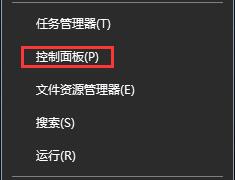
2、确保控制面板右上角的查看方式为“类别”,在下面点击“卸载程序”;
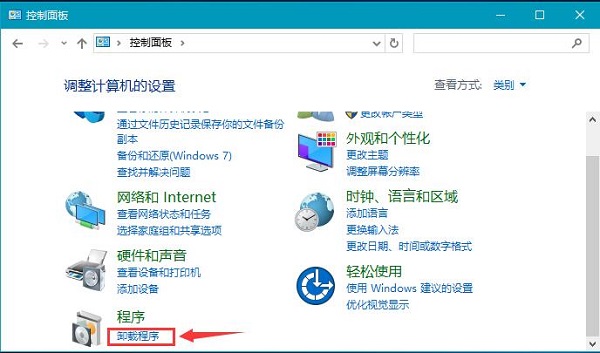
3、在“程序和功能”界面点击“启用或关闭Windows 功能”;
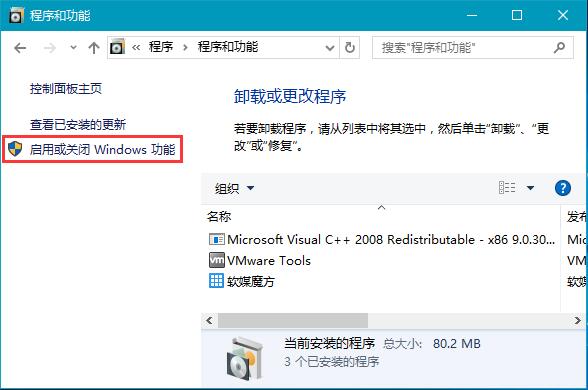
4、在“Windows 功能”框中勾选“microsoft print to pdf”,然后点击确定等待系统自动下载安装;
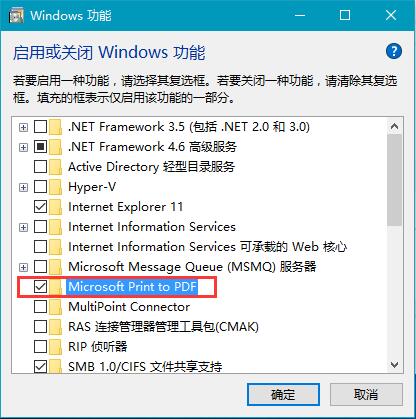
5、安装完成后点击“关闭”;
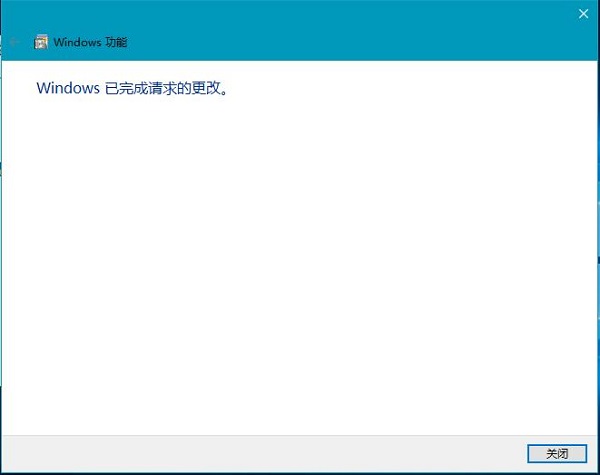
6、重新打开“设备和打印机”就可以使用“microsoft print to pdf”了。
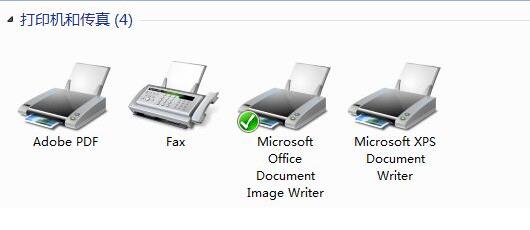
按照上述几个步骤的简单操作,我们就能在Win10系统下重新找回microsoft print to pdf打印机了。有需要的朋友们,不妨参考一下,相信会有不一样的惊喜!
Windows 10系统成为了智能手机、PC、平板、Xbox One、物联网和其他各种办公设备的心脏,使设备之间提供无缝的操作体验。